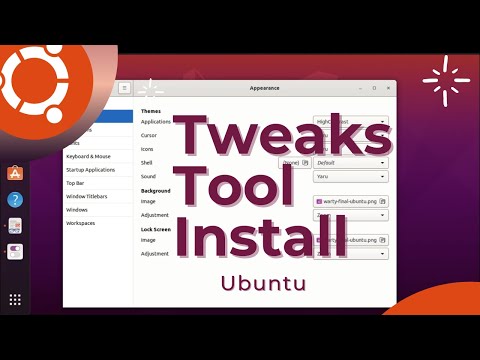Энэхүү wikiHow нь Линукс компьютер дээрх бүлэг файлыг ISO файл болгон хувиргах аргыг танд заадаг. Үүнийг хийхийн тулд та Linux командын мөрийг ашиглах болно.
Алхам
2 -р арга 1: Файлуудаас ISO үүсгэх

Алхам 1. ISO файлуудаа гэрийн лавлах санд цуглуулна уу
ISO файл болгон хувиргахыг хүссэн файлуудаа хавтас дотор байрлуулна уу гэр хавтас.

Алхам 2. Терминал нээх
Нээнэ үү Цэс, дараа нь дарна уу Терминал нээх. Терминал аппликэйшн нь Windows дээрх Command Prompt эсвэл Mac дээрх Terminal -тэй төстэй командын мөр рүү хэрхэн нэвтрэх тухай юм.
- Линуксийн тархалт нь гадаад төрхөөрөө өөр өөр байдаг тул та хавтас доторх терминал програмыг хайх хэрэгтэй болж магадгүй юм Цэс Хэсэг.
- Та мөн терминалийг ширээний компьютер дээрээс эсвэл дэлгэцийн дээд эсвэл доод хэсэгт байрлах багажны самбараас олж болно.

Алхам 3. "Лавлахыг өөрчлөх" командыг оруулна уу
Cd/home/username/гэж бичээд өөрийн хэрэглэгчийн нэрийг ашиглахаа мартуузай хэрэглэгчийн нэр хэсгийг сонгоод ↵ Enter дарна уу. Энэ нь таны одоогийн лавлахыг гэр хавтас.
Жишээлбэл, хэрэв таны хэрэглэгчийн нэр "төмс" бол та cd/home/төмс/гэж бичнэ үү

Алхам 4. ISO үүсгэх командыг бичнэ үү
Mkisofs -o destination-filename.iso/home/username/folder-name гэж бичээд ISO файлыг нэрлэхийг хүссэн зүйлээрээ "destination-filename", "хавтасны нэрийг" фолдерын нэрээр орлуулахаа мартуузай. таны ISO файлууд хадгалагдаж байгаа.
- Жишээлбэл: "бялуу" нэртэй фолдероос "нэрс" нэртэй ISO файл үүсгэхийн тулд mkisofs -o blueberry.iso/home/username/pie гэж бичнэ.
- Файлын нэр, фолдерын нэр том үсгээр бичигдсэн байдаг тул томоор бичих шаардлагатай бүх зүйлийг томоор бичихээ мартуузай.
- Олон үгтэй нэр үүсгэхийн тулд үгийн хооронд доогуур зураас байрлуулна уу (жишээлбэл, "нэрсний бялуу" нь "blueberry_pie" болно).

Алхам 5. Press Enter дарна уу
Үүнийг хийснээр таны сонгосон директорын файлуудаас бүрдсэн ISO файлыг үүсгэх тушаалыг ажиллуулах болно. Та энэ ISO файлыг өөрийн гэрийн лавлахаас олох болно.
ISO файлыг үүсгэхээс өмнө нууц үгээ оруулахыг танаас хүсэх болно. Хэрэв тийм бол нууц үгээ оруулаад ↵ Enter дарна уу
2 -ийн 2 -р арга: CD -ээс ISO хуулбарлах
Алхам 1. Хуулахыг хүсч буй CD-RW-ийг оруулна уу
Та ISO файлыг унших/бичих хамгаалалт бүхий CD -ээс (жишээ нь, аудио CD эсвэл кино DVD) татаж авах боломжгүй.

Алхам 2. Терминал нээх
Нээнэ үү Цэс, дараа нь дарна уу Терминал нээх. Терминал аппликэйшн нь Windows дээрх Command Prompt эсвэл Mac дээрх Terminal -тэй төстэй тушаалын мөрөнд хэрхэн нэвтрэх тухай юм.
- Линуксийн тархалт нь гадаад төрхөөрөө өөр өөр байдаг тул та хавтас доторх терминал програмыг хайх хэрэгтэй болж магадгүй юм Цэс Хэсэг.
- Та мөн терминалийг ширээний компьютер дээрээс эсвэл дэлгэцийн дээд эсвэл доод хэсэгт байрлах багажны самбараас олж болно.

Алхам 3. "Лавлахыг өөрчлөх" командыг оруулна уу
Cd/home/username/гэж бичээд өөрийн хэрэглэгчийн нэрийг ашиглахаа мартуузай хэрэглэгчийн нэр хэсгийг сонгоод ↵ Enter дарна уу. Энэ нь таны одоогийн лавлахыг гэр хавтас.
Жишээлбэл, хэрэв таны хэрэглэгчийн нэр "teresa" бол та cd/home/teresa/гэж бичнэ үү

Алхам 4. Дискийг задлах командыг оруулна уу
Оруулна уу
dd бол =/dev/cdrom of =/home/username/iso-name.iso
"/dev/cdrom" хэсгийг CD-ийнхээ байршлаар, "iso-name" хэсгийг өөрийн хүссэн ISO файлын нэрээр солих хэрэгтэй.
-
Жишээлбэл, та бичих болно
of//home/хэрэглэгчийн нэр/pudding.iso
- гэрийн лавлахад "идээ" нэртэй ISO файл үүсгэх.
- Хэрэв та компьютерт олон CD хөтөч хавсаргасан бол таны CD хөтчүүд 0 -ээс дээш хаягтай байх болно (жишээ нь, эхний драйвыг "cd0", хоёр дахь нь "cd1" гэх мэт) гэж тэмдэглэнэ.

Алхам 5. Press Enter дарна уу
Таны CD -ийн лавлах зөв байгаа тохиолдолд таны компьютер CD -ийн агуулгаас ISO файл үүсгэж гэрийн лавлах санд байрлуулах болно.